一 概述
文本框(TextBox)是在窗体中输入信息时最常用的控件,通过设置文本框属性可以实现多行文本框、密码框等
在窗体上输入信息时使用最多的就是文本框
<!--more-->
二 常用的属性
| 属性名 | 作用 |
|---|---|
| Text | 文本框对象中显示的文本 |
| MaxLength | 在文本框中最多输入的文本的字符个数 |
| WordWrap | 文本框的文本是否自动换行,如果是True,则自动换行,如果是False,则不能自动换行 |
| PasswordChar | 将文本框中出现的字符使用指定的字符替换,通常会使用"*"字符 |
| Multiline | 指定文本框中是否为多行文本框,如果为True,则为多行文本框,如果为False,则为单行文本框 |
| ReadOnly | 指定文本框的文本是否可更改,如果为True,则不能更改,即只读文本框,如果是False,则允许更改文本框中的文本 |
| Lines | 指定文本框中文本的行数 |
| ScrollBars | 指定文本框中是否有滚动条,如果为True,则有滚动条,如果为False,则没有滚动条 |
文本框控件最常使用的事件是文本改变事件(TextChange),即在文本框中的内容改变时触发该事件
三 实例
3.1 实例一 创建一个窗体,在文本框中输入一个值,通过文本改变事件将该文本框中的值写到一个标签中
3.1.1 首先创建一个名为 TextBoxTest 的窗体,然后在窗体上添加文本框和标签,并在文本框的文本改变事件中编写代码
<span style="color:#333333">public partial class TextBoxTest : Form
{
public TextBoxTest()
{
InitializeComponent();
}
//文本框文本改变事件
private void textBox1_TextChanged(object sender, EventArgs e)
{
//将文本框中的文本值显示在标签中
label2.Text = textBox1.Text;
}
}</span>3.1.2 运行效果
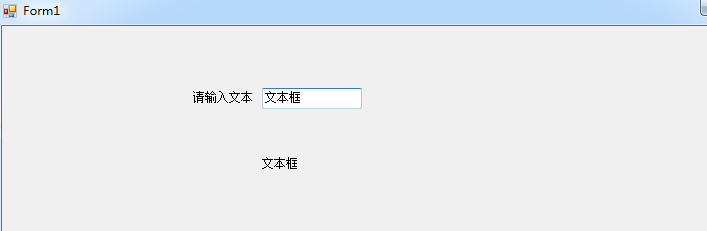
3.2 实例二 实现简单的登录窗体
3.2.1 说明
本例中的登录窗体仅包括用户名和密码,将登录窗体命名为 LoginForm
单击“登录”超链接标签,对文本框中输入的用户名和密码进行判断,如果用户名和密码的输入值分别为 xiaoming 和 123456,则弹出消息框提示“登录成功!”,否则提示“登录失败!”
3.2.2 点击登录时
<span style="color:#333333">public partial class LoginForm : Form
{
public LoginForm()
{
InitializeComponent();
}
//判断是否登录成功
private void linkLabel1_LinkClicked(object sender, LinkLabelLinkClickedEventArgs e)
{
//获取用户名
string username = textBox1.Text;
//获取密码
string password = textBox2.Text;
//判断用户名密码是否正确
if ("xiaoming".Equals(username) && "123456".Equals(password))
{
MessageBox.Show("登录成功!");
}
else
{
MessageBox.Show("登录失败!");
}
}
}</span>3.3 效果
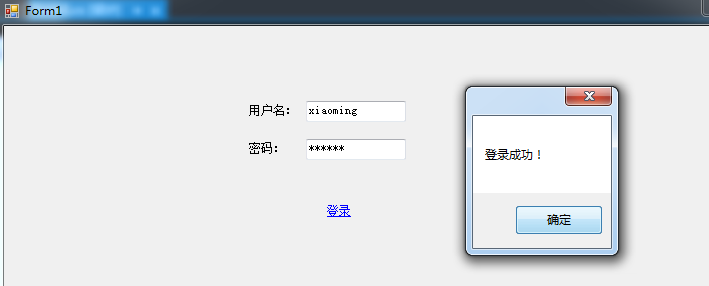
从上面的运行效果可以看出,输入密码的文本框中由于在PasswordChar属性中设置了
*,因此在文本框中输入的文本全部使用*来替换